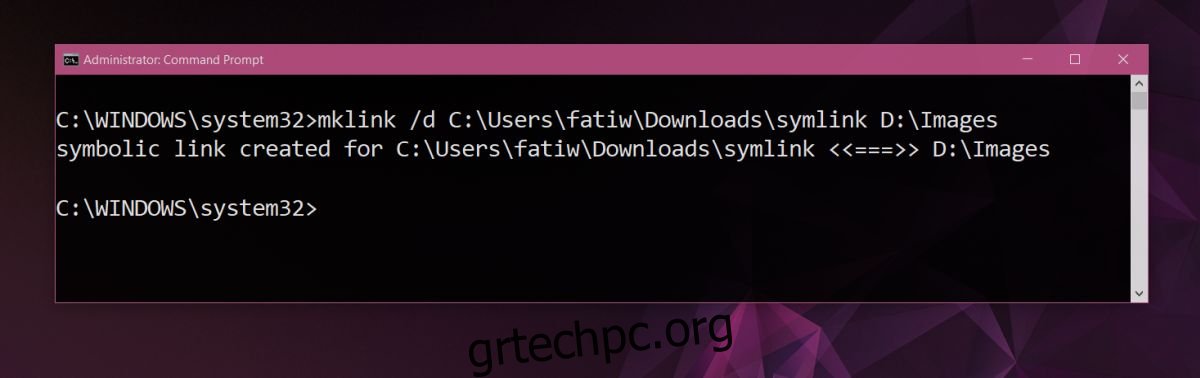Τα προγράμματα περιήγησης μπορούν να αποθηκεύουν αρχεία στον προεπιλεγμένο φάκελο λήψεων ή μπορούν να σας ζητήσουν να επιλέξετε τη θέση αποθήκευσης κάθε φορά που κάνετε λήψη ενός αρχείου. Μπορείτε επίσης να αλλάξετε την προεπιλεγμένη τοποθεσία λήψης εάν θέλετε, αλλά για όλα τα προγράμματα περιήγησης, μπορείτε να έχετε μόνο μία προεπιλεγμένη τοποθεσία λήψης. Το Save In είναι μια επέκταση προγράμματος περιήγησης διαθέσιμη τόσο για τον Firefox όσο και για το Chrome που σας επιτρέπει να προσθέσετε πολλές τοποθεσίες αποθήκευσης στο πρόγραμμα περιήγησής σας.
Δημιουργία συμβολικού συνδέσμου
Αποθήκευση σε έργα μέσω συμβολικών συνδέσμων. Πρέπει να δημιουργήσετε έναν συμβολικό σύνδεσμο προς τις πολλαπλές τοποθεσίες αποθήκευσης που θέλετε να προσθέσετε και να τον τοποθετήσετε στον προεπιλεγμένο φάκελο λήψεων. Να πώς.
Αρχικά, βρείτε τη διαδρομή προς τον τρέχοντα φάκελο στον οποίο το πρόγραμμα περιήγησής σας αποθηκεύει αρχεία από προεπιλογή. Στη συνέχεια, βρείτε τη διαδρομή προς το φάκελο που θέλετε να προσθέσετε ως τοποθεσία αποθήκευσης.
Ανοίξτε τη γραμμή εντολών και χρησιμοποιήστε την ακόλουθη εντολή για να δημιουργήσετε τον συμβολικό σύνδεσμο.
Σύνταξη
mklink /d default_download_dirsymlink pathtoactual
Παράδειγμα
mklink /d C:UsersfatiwDownloadssymlink D:Images
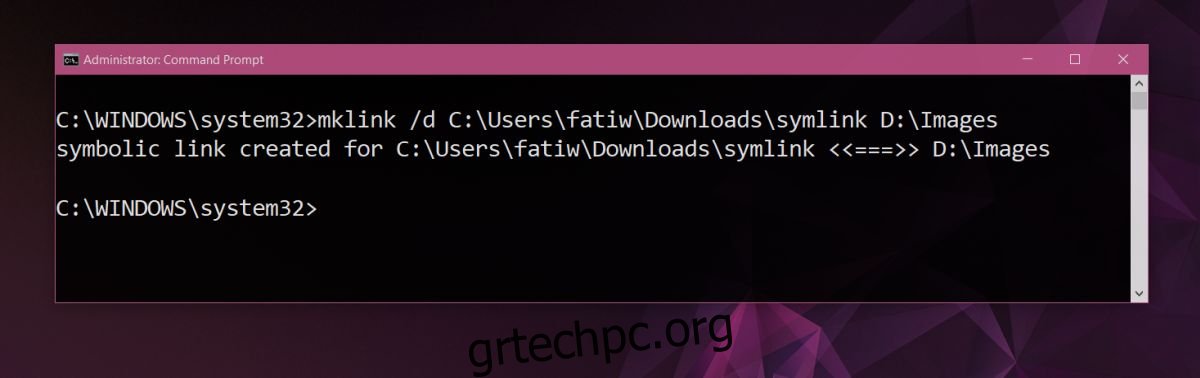
Ο συμβολικός σύνδεσμος θα εμφανιστεί στο φάκελο “Λήψεις”.
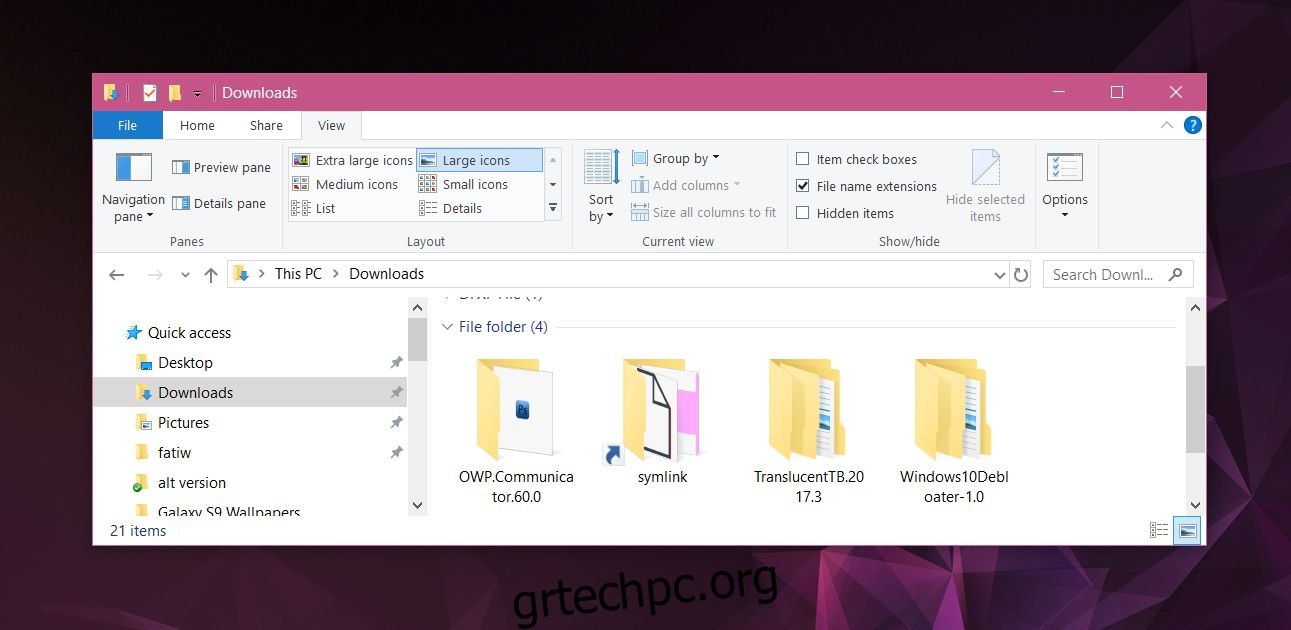
Πολλαπλές τοποθεσίες αποθήκευσης
Εγκαθιστώ Αποθήκευση σε και μεταβείτε στις επιλογές της επέκτασης. Κάντε κύλιση προς τα κάτω στην ενότητα Κατάλογοι. Εισαγάγετε το όνομα του φακέλου στον οποίο θέλετε να αποθηκεύσετε αρχεία. Δεδομένου ότι υπάρχει ένας συμβολικός σύνδεσμος προς το φάκελο που υπάρχει ήδη στον προεπιλεγμένο φάκελο λήψης, δεν χρειάζεται να εισαγάγετε την πλήρη διαδρομή προς το φάκελο. Η επέκταση δεν θα μπορεί να το διαβάσει. Πρέπει απλώς να προσθέσετε το όνομα του φακέλου. Κάθε όνομα φακέλου πρέπει να εμφανίζεται στη δική του ξεχωριστή γραμμή.
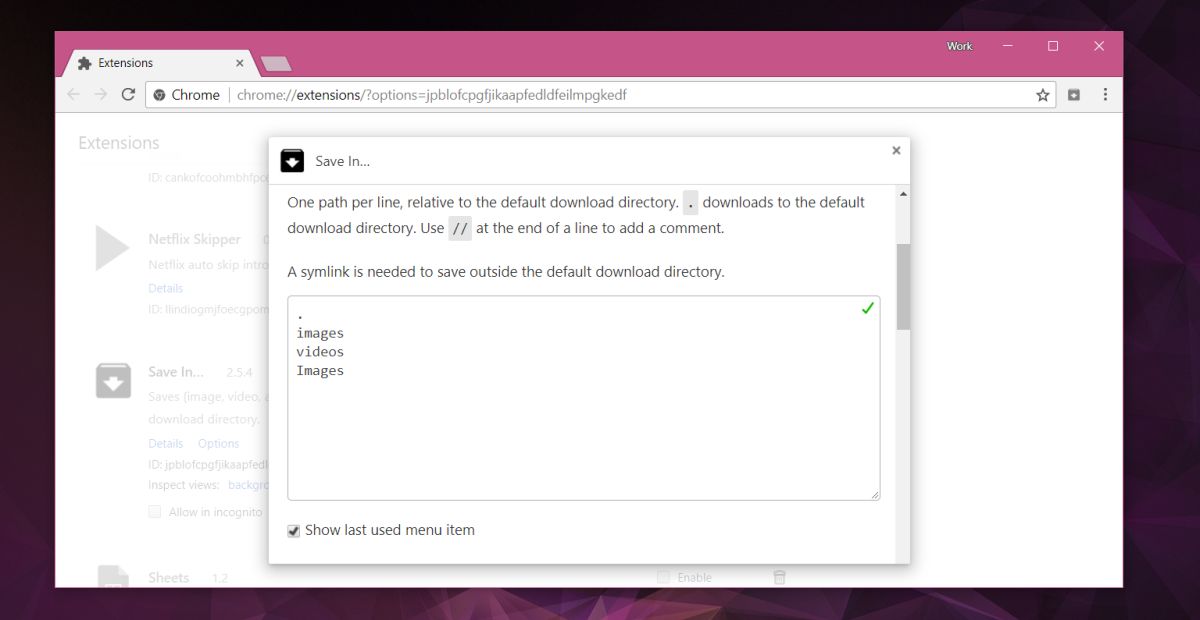
Η επέκταση έχει μερικές ακόμη επιλογές που μπορείτε να ενεργοποιήσετε για να διευκολύνετε την αποθήκευση. Ορισμένες λειτουργίες είναι διαθέσιμες μόνο για τον Firefox. Μόλις ολοκληρώσετε τη ρύθμιση των πάντων, μπορείτε να αρχίσετε να χρησιμοποιείτε το Save In. Προσθέτει μια επιλογή στο μενού περιβάλλοντος με το δεξί κλικ που σας επιτρέπει να επιλέξετε πού θα αποθηκευτεί ένα αρχείο. Η τοποθεσία που εμφανίζεται με τελεία και με τον αριθμό ένα σε αγκύλες είναι ο προεπιλεγμένος φάκελος λήψεων.
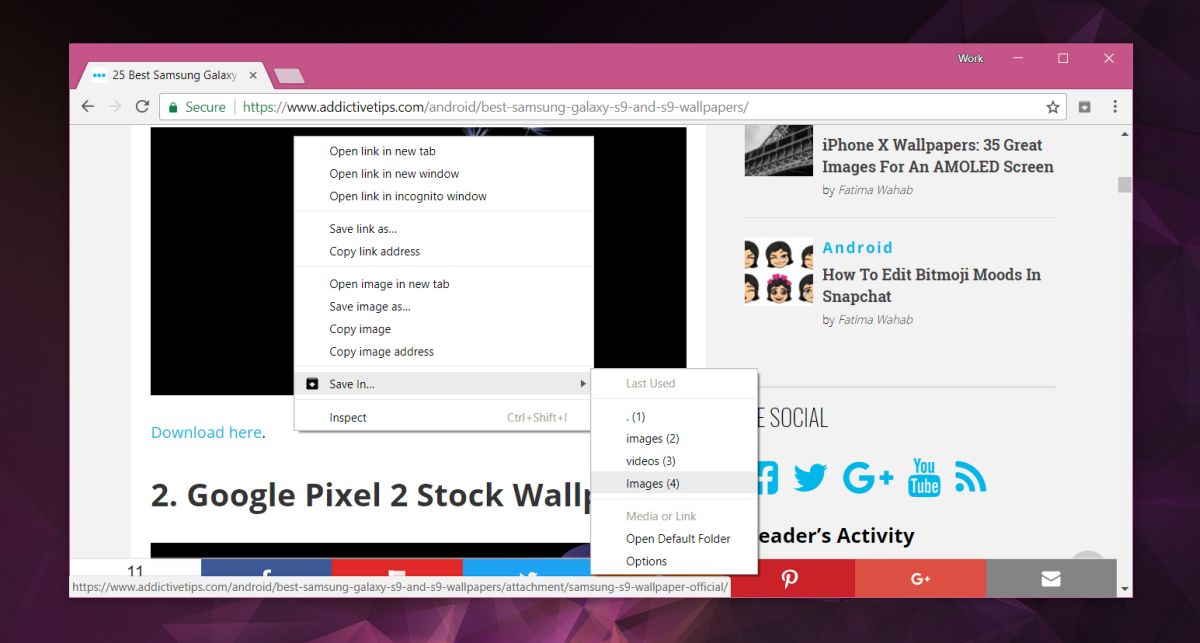
Με τα κουμπιά λήψης, δεν έχετε την επιλογή να επιλέξετε τοποθεσία λήψης εάν κάνετε αριστερό κλικ στο κουμπί. Εάν κάνετε δεξί κλικ σε αυτό, μπορείτε να χρησιμοποιήσετε τις ίδιες επιλογές του μενού περιβάλλοντος για να επιλέξετε πού θα αποθηκευτεί το αρχείο προορισμού.
Εάν αποφασίσετε ότι δεν θέλετε να χρησιμοποιήσετε την επέκταση, μπορείτε να την απεγκαταστήσετε όπως οποιαδήποτε άλλη επέκταση, ωστόσο, δεν θα διαγράψει αυτόματα τους συμβολικούς συνδέσμους που έχετε δημιουργήσει. Θα χρειαστεί να τα διαγράψετε μόνοι σας. Εάν αλλάξετε την προεπιλεγμένη θέση του φακέλου λήψης, θα χρειαστεί να δημιουργήσετε ξανά συμβολικούς συνδέσμους και να τους τοποθετήσετε στη νέα προεπιλεγμένη θέση λήψης.